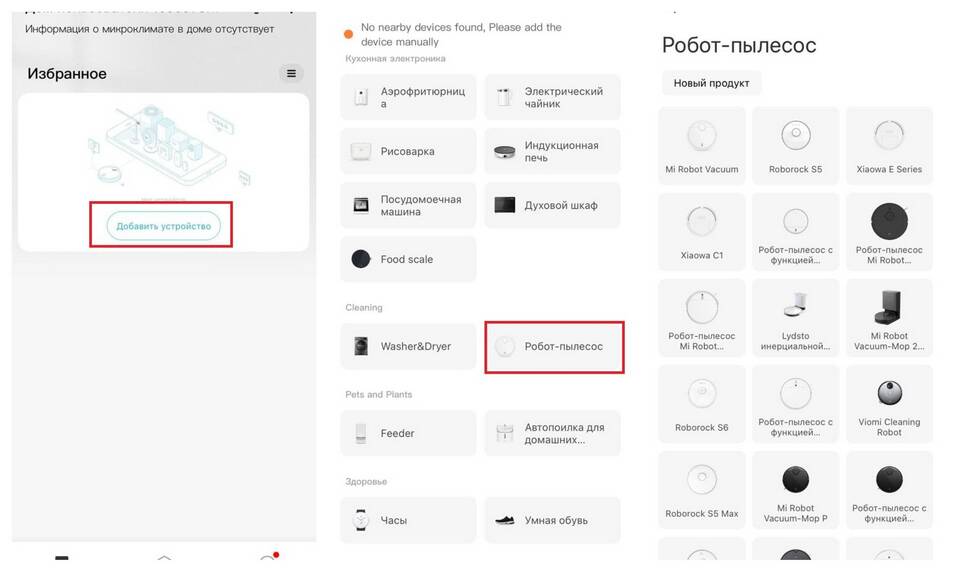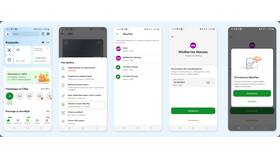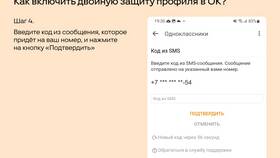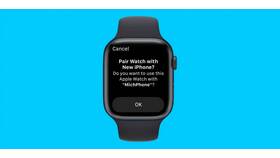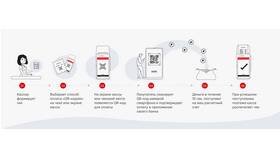Подключение робота-пылесоса к мобильному приложению позволяет управлять уборкой дистанционно и настраивать дополнительные функции. Рассмотрим процесс подключения для большинства популярных моделей.
Содержание
Необходимые условия
- Мобильное устройство на iOS или Android
- Фирменное приложение производителя
- Стабильное подключение к Wi-Fi сети 2.4 ГГц
- Заряженный робот-пылесос
Пошаговая инструкция подключения
- Скачайте официальное приложение производителя
- Включите робот-пылесос и переведите в режим подключения (обычно кнопка Wi-Fi)
- Откройте приложение и создайте учетную запись
- Выберите "Добавить устройство" в меню
- Укажите модель вашего робота-пылесоса
- Подключитесь к сети Wi-Fi, созданной пылесосом
- Выберите вашу домашнюю Wi-Fi сеть и введите пароль
- Дождитесь подтверждения успешного подключения
Настройки после подключения
| Функция | Описание |
| Карта помещения | Создание и сохранение плана уборки |
| Расписание | Настройка автоматической уборки |
| Зоны запрета | Ограничение областей для уборки |
Решение распространенных проблем
- Устройство не обнаруживается - проверьте режим подключения и перезагрузите пылесос
- Ошибка подключения к Wi-Fi - убедитесь, что используется сеть 2.4 ГГц
- Приложение не видит устройство - проверьте совместимость модели
- Сбросьте настройки сети на пылесосе и повторите попытку
Рекомендации по эксплуатации
- Регулярно обновляйте firmware устройства
- Не отключайте пылесос от сети во время обновлений
- Периодически очищайте память карт
- Используйте сложный пароль для Wi-Fi сети
После успешного подключения вы сможете управлять уборкой из любого места, получать уведомления и контролировать состояние устройства через мобильное приложение.